유튜브 기본 화질 설정 방법과 저화질 고화질 차이
유튜브를 즐길 때, 기본적으로 영상을 어떤 화질로 재생할지 설정하는 것은 매우 중요합니다. 특히 인터넷 연결 상태나 데이터 사용량에 따라 저화질과 고화질을 적절히 선택하는 것이 필수적이죠. 이번 글에서는 유튜브 기본 화질 설정 방법부터 저화질과 고화질의 구체적인 차이점까지 자세히 설명해 드릴게요.
유튜브 기본 화질 설정 방법
모바일 앱에서 화질 설정하기
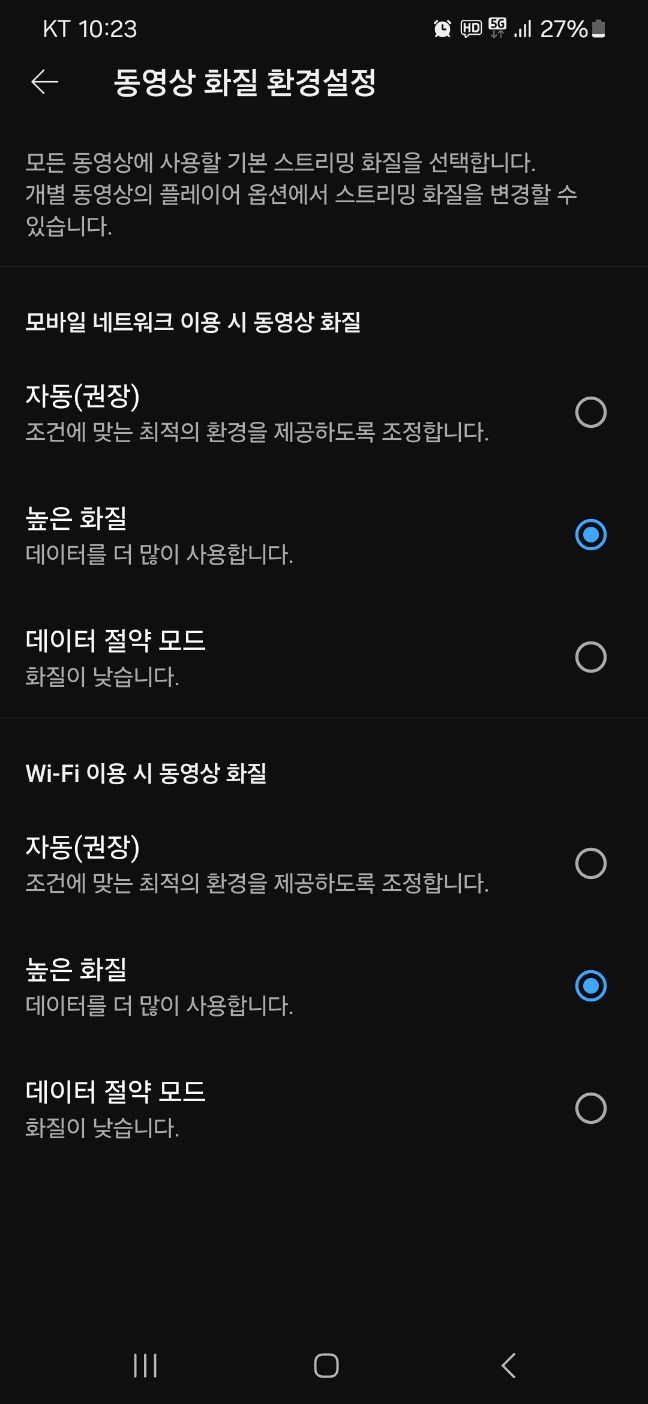
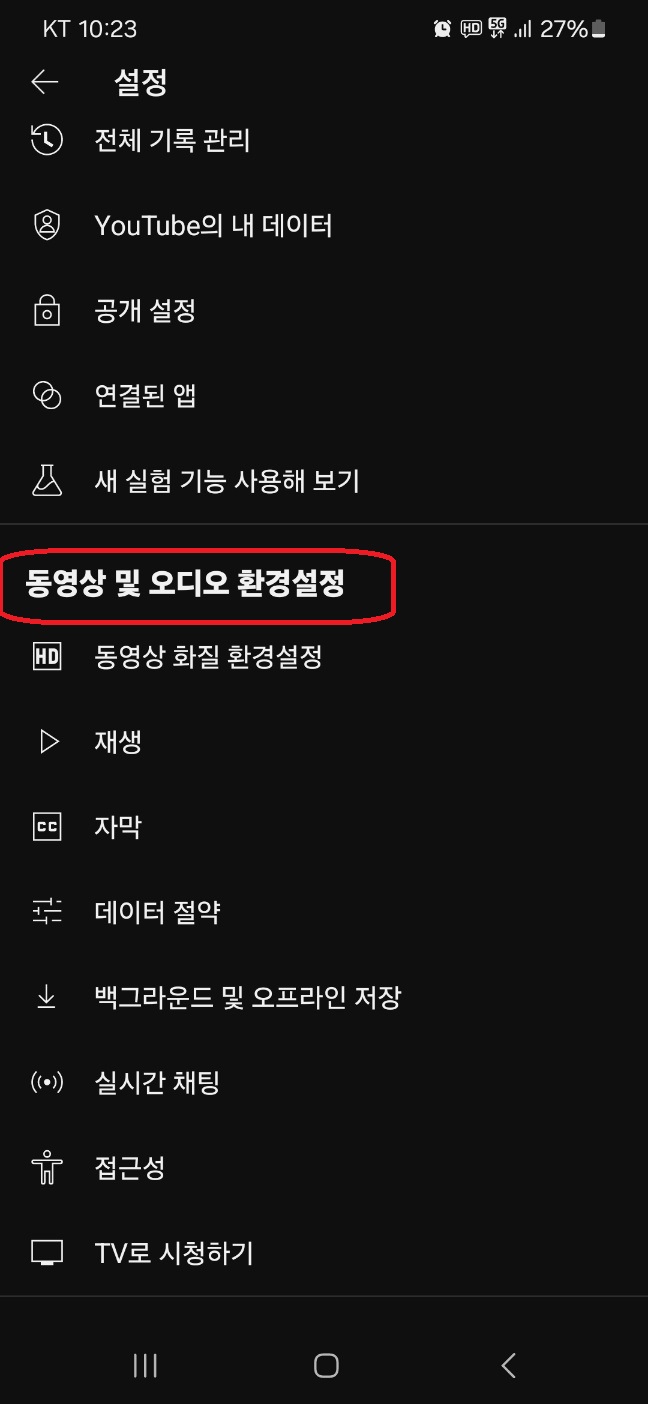
- 유튜브 앱 실행: 먼저 스마트폰에서 유튜브 앱을 실행하세요.
- 프로필 클릭: 화면 오른쪽 상단에 있는 프로필 아이콘을 클릭하세요.
- 설정 메뉴로 이동: '설정'을 선택합니다.
- 동영상 화질 환경 설정: '동영상 품질 환경 설정' 메뉴로 들어가면 Wi-Fi 연결 시 화질과 모바일 데이터 사용 시 화질을 각각 설정할 수 있어요.
- 자동 설정: 유튜브는 네트워크 속도에 맞춰 자동으로 화질을 설정합니다.
- 높은 화질: 선명한 영상을 감상하고 싶을 때 선택하세요. 보통 720p 이상의 화질을 의미합니다.
- 데이터 절약: 데이터를 아끼고 싶다면 저화질(144p~480p)로 설정하여 데이터 사용량을 줄일 수 있습니다.
PC에서 화질 설정하기


- 유튜브 접속: 웹 브라우저에서 유튜브에 접속합니다.
- 영상 재생: 원하는 영상을 재생한 후, 우측 하단의 **설정 아이콘(톱니바퀴 모양)**을 클릭하세요.
- 화질 설정: '화질' 항목을 클릭하고 원하는 해상도를 선택합니다. 예를 들어 **1080p(Full HD)**나 2160p(4K) 등을 선택할 수 있습니다.
- 브라우저 확장 프로그램 활용: Chrome 확장 프로그램인 "Enhancer for YouTube" 등을 이용하면 항상 특정 화질로 재생되도록 고정할 수 있습니다.
저화질과 고화질의 차이점
유튜브 영상의 저화질과 고화질의 가장 큰 차이는 해상도입니다. 해상도는 화면의 픽셀 수를 나타내며, 이것이 높을수록 영상이 더 선명하고 디테일하게 보입니다.
1. 저화질 (144p ~ 480p)
- 저화질의 정의: 저화질은 보통 144p, 240p, 360p, 480p와 같은 해상도를 의미합니다. 픽셀 수가 적어 영상이 다소 흐릿하게 보일 수 있습니다.
- 사용 사례: 인터넷 연결이 느리거나 데이터 사용량을 아껴야 할 때 주로 사용됩니다. 예를 들어, 모바일 데이터로 해외 여행 중에 유튜브를 시청할 때 저화질을 선택하면 데이터 사용을 절감할 수 있습니다.
- 장점: 데이터 소모가 적어 끊김 없는 재생이 가능하며, 모바일 데이터 요금제를 사용할 때 부담을 줄일 수 있습니다.
- 단점: 화질이 흐릿해서 작은 글씨나 디테일이 있는 영상에서는 내용을 제대로 확인하기 어려울 수 있습니다.
2. 고화질 (720p 이상)
- 고화질의 정의: 720p 이상을 고화질로 볼 수 있습니다. 1080p(Full HD), 1440p(QHD), 2160p(4K) 등 다양한 해상도가 있으며, 고해상도로 갈수록 영상이 매우 선명해집니다.
- 사용 사례: 고화질의 영상은 영화나 드라마, 게임 스트리밍을 감상할 때 적합합니다. 특히 고해상도 모니터나 TV로 시청할 경우 고화질을 선택해야 더욱 생생한 경험을 할 수 있습니다.
- 장점: 영상이 매우 선명하여 디테일을 모두 확인할 수 있으며, 콘텐츠 감상의 몰입도가 높아집니다.
- 단점: 데이터 사용량이 많고, 인터넷 연결이 불안정할 경우 자주 버퍼링이 발생할 수 있습니다.
| 화질 | 유형 | 해상도 | 용도 및 데이터소모량 |
| 저화질 | 144p ~ 480p | 낮음 | 데이터 절약, 느린 네트워크 |
| 고화질 | 720p ~ 4K | 높음 | 영화, 드라마, 고해상도 모니터 사용 시 |
정확한 설정 방법 예시
예를 들어, 1080p로 기본 화질을 고정하고 싶다면 다음과 같이 설정해 보세요.
- 모바일 앱 설정: 유튜브 앱에서 설정 메뉴에 들어가 **Wi-Fi 연결 시 높은 화질(1080p)**을 선택합니다. 이렇게 하면 Wi-Fi에 연결되었을 때 자동으로 고화질로 재생됩니다.
- PC에서 확장 프로그램 사용: Chrome 브라우저의 "Enhancer for YouTube" 확장 프로그램을 설치하고, 기본 재생 화질을 1080p로 고정합니다. 이를 통해 매번 화질을 선택할 필요 없이 자동으로 설정한 화질로 재생됩니다.
저화질과 고화질 선택 시 고려할 점
- 인터넷 속도: 고화질은 높은 인터넷 속도를 요구합니다. 4K 영상의 경우 최소 20Mbps 이상의 속도가 필요합니다. 인터넷 연결이 안정적이지 않을 경우 화질이 자동으로 낮아질 수 있습니다.
- 데이터 사용량: 4K 영상의 경우 1시간 시청 시 약 7GB의 데이터를 사용합니다. 따라서 데이터 요금제를 사용할 경우 화질을 조절하여 사용하는 것이 좋습니다.
- 기기 성능: 모든 기기가 고해상도를 지원하는 것은 아닙니다. 예를 들어, 구형 스마트폰이나 저해상도 모니터를 사용할 경우 1080p 이상의 화질을 선택해도 차이가 크지 않을 수 있습니다.
자주 묻는 질문 (Q&A)
Q1: 모바일 데이터 사용 중에 고화질로 고정할 수 있나요?
A1: 가능합니다. 하지만 데이터 소모가 많으므로 주의가 필요합니다. 모바일 데이터 사용 시 화질을 고정하려면 유튜브 앱 설정에서 모바일 데이터 사용 시 화질 항목을 높은 화질로 변경하시면 됩니다.
Q2: 유튜브 영상이 자꾸 저화질로 재생돼요. 이유가 뭔가요?
A2: 유튜브는 기본적으로 사용자의 네트워크 상태에 따라 자동으로 화질을 설정합니다. 인터넷 속도가 느리거나 불안정할 경우 저화질로 재생될 수 있습니다. 이럴 때는 수동으로 화질을 높은 해상도로 변경해 보세요.
Q3: 고화질로 설정했는데도 일부 영상이 저화질로 재생됩니다. 왜 그런가요?
A3: 영상이 업로드된 원본 화질에 따라 다릅니다. 예를 들어, 영상이 480p까지만 지원된다면 설정을 1080p로 해도 저화질로 재생될 수밖에 없습니다.
마무리
유튜브에서 저화질과 고화질을 적절히 활용하면 보다 나은 시청 경험을 누릴 수 있습니다. 데이터 사용량을 아끼고 싶다면 저화질을, 선명한 화면으로 몰입감을 높이고 싶다면 고화질을 선택해 보세요. 설정을 통해 나만의 유튜브 시청 환경을 만들어 보세요.




댓글